深度技术win7系统super fetch磁盘70%的解决方法
- 时间:2018年11月25日 00:00:00 作者:小王
我们在操作深度技术win7系统电脑的时候,常常会遇到深度技术win7系统super fetch磁盘100%的问题。那么出现深度技术win7系统super fetch磁盘100%的问题该怎么解决呢?很多对电脑不太熟悉的小伙伴不知道深度技术win7系统super fetch磁盘100%到底该如何解决?其实只需要在我的电脑上单击右键,选择属性功能,进入<计算机管理>后选择服务与应用程序。选择服务选项,然后在右侧的服务列表中先按序排列,然后找到s开头的服务,选中super fetch服务,单击鼠标右键,在弹出菜单中选择停止服务,就关闭了此项进程。就可以了。下面深度技术小编就给小伙伴们分享一下深度技术win7系统super fetch磁盘100%具体的解决方法:
方法/步骤
1:super fetch在windows7以来的一个预读机制,如果占用磁盘厉害,可以简单地进行关闭。在我的电脑上单击右键,选择属性功能,进入<计算机管理>后选择服务与应用程序。
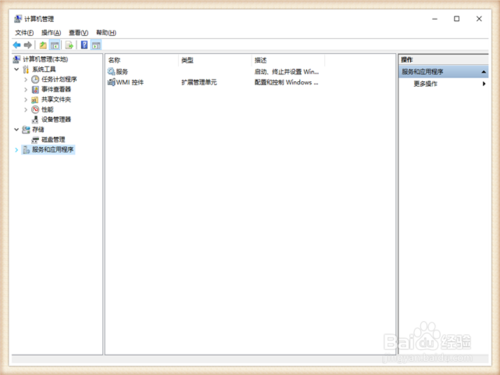
2:选择服务选项,然后在右侧的服务列表中先按序排列,然后找到s开头的服务,选中super fetch服务,单击鼠标右键,在弹出菜单中选择停止服务,就关闭了此项进程。

3:这对于使用某个应用时的磁盘繁忙可能有效,不过深度技术小编并不建议在服务中选择开机不启动或禁用super fetch服务,这反而会使电脑的性能相对低下,平时会更感到慢。
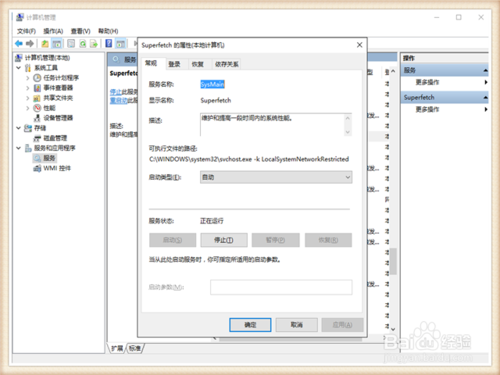
4:可以继续优化super fetch的功能,不过没有图形化界面了,在windows左下角的搜索窗口中输入regedit命令,在上端的最佳匹配中选择注册表修改器命令进入到下一步。
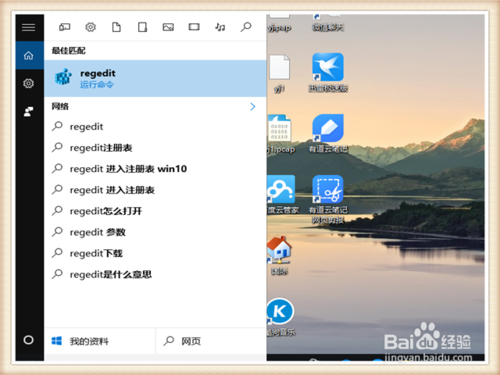
5:在弹出安全提示后选择是进入注册表修改程序,强烈建议下面的操作前先保存一下注册表。不过深度技术win7也会自动备份注册表,如果修改后重启无法进入,可以选择高级启动后选择之前注册表恢复。
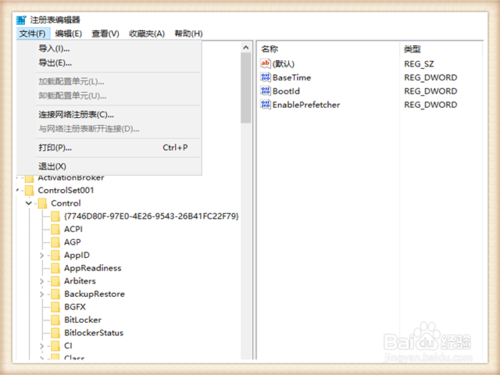
6:进入注册表编辑器后,依次选择HKey_local_machine--system--controlset001--control键值,然后依次找session manager--Memory management--PrefetchParameter目录夹
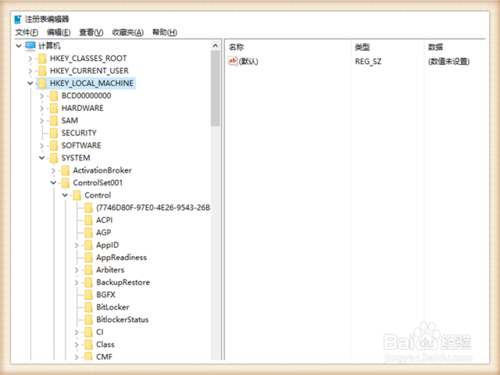
7:这时看右侧的键值,第三行为enableprefetcher项,一般这里的值为3(处于默认开启状态),如果在之前的服务中禁用,这里将会出现0,我们这里要优化的就是另两个取值1或2。
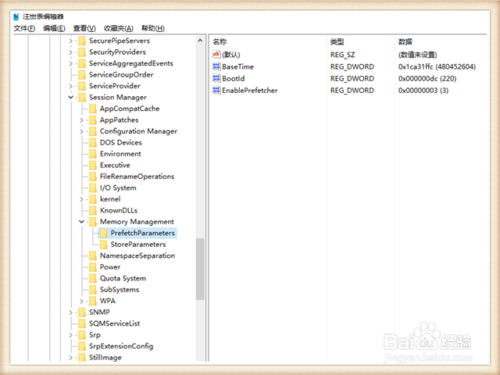
8:2代表只预读深度技术win7的系统文件,而1代表只预读应用程序,根据平时磁盘繁忙的情景来进行选择,一般我们觉得慢都是因为运行应用程序,所以可以试试在这里选择1。
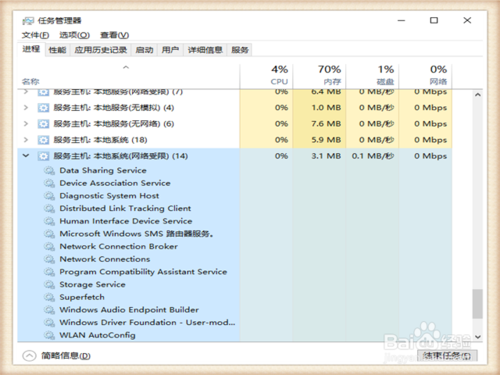
9:双击点开键值,在数值区域中输入选择好的模式,不用管16进制还是10进程,这么小的数值都一样,点击下方的确定键重启整个操作系统,然后再使用程序配合任务管理器进行确认。
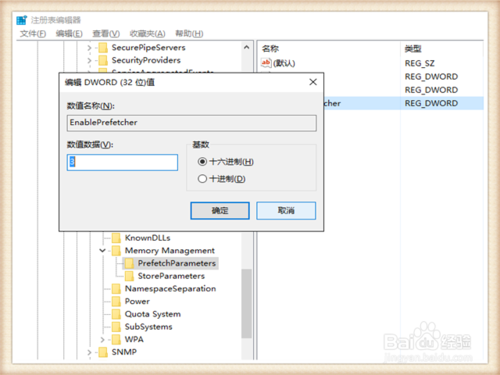
10:上面的方法是治标不治本,总是会牺牲一方面的特性,如果想彻底地解决,该如何处理?superfetch占用磁盘io高,很直接的结论是换硬盘,换更快的ssd硬盘,甚至有说法是深度技术win7必配ssd硬盘。
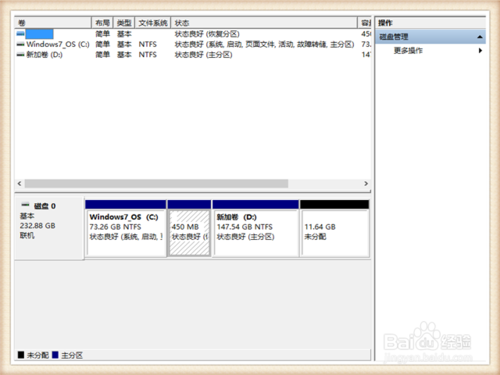
11:深度技术小编并不建议如此武断的作法,很多时superfetch占用磁盘100%反而是因为内存的不足,硬盘频繁地参与作用虚拟内存,导致磁盘显示处于很忙的状态,特征是内存使用率也很高。
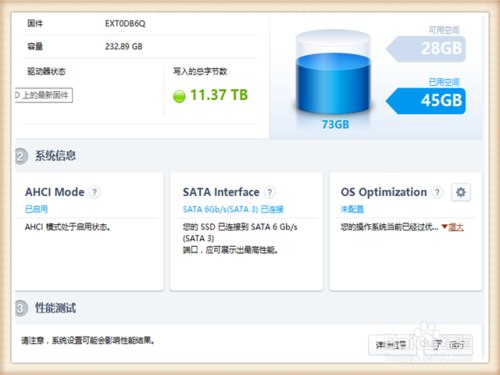
12:64位的深度技术win7至少要配到8G内存以上,才会不出现频繁的虚拟内存使用,32位4G应该能凑合。要确认这一点,可以多个应用,是否立即出现super fetch占磁盘100%的情况,否则基本可以确定需要加内存。

W10系统局域网共享打印机设置 共享大地W10打印机的方法
- 绿茶Win10系统使用cipher工具彻底删除硬盘文件的方法
- 新手U盘维修知识介绍
- 教你如何解决处理win8.1中关村系统电脑桌面图标不见的方法
- 番茄花园Win10系统安装会声会影8提示已经安装另一个版本解决方法
- 蜻蜓Win10系统播放视频时禁止进入屏保的方法
- 电脑W10系统屏幕 系统之家W10专业版系统校准屏幕颜色偏白的问题
- 如何找回U盘被隐藏文件
- W10系统鼠标 浅析系统之家W10专业版鼠标滚轮五大功能妙用
- w10系统笔记本电池充电只能充到80%的解决技巧
- 查看电脑公司win10纯净版系统网络连接的操作步骤
- 安装装大爷win10系统提示无法打开install.wim的应对措施
- 遇到智能Win10企业版系统文件损坏的情况该怎么办?

w10系统启用远程sql server调用失败怎么回事sqlserver是一款功能比较全面的数据库平台,但在使用过程中也难免会遇到一些问题,比如最近有朋友遇到了sqlserver数据库远程调用失败的故障,W10系统启用远程sqlserver调用...

紫光w10系统总是提示WiFi不可用如何应对?系统盒w10系统WiFi连接不稳定,总是自动断开提示WiFi连接不可用,这可能是无线网络没有设置好。可以用疑难解答来自动修复。下面就来介绍一下解决这个问题的操作步骤。 具体...


